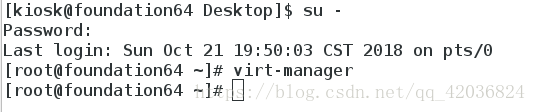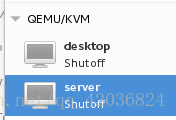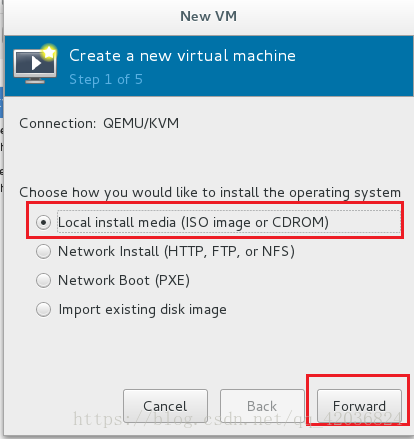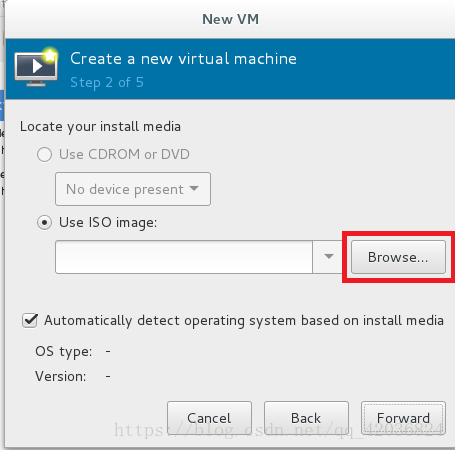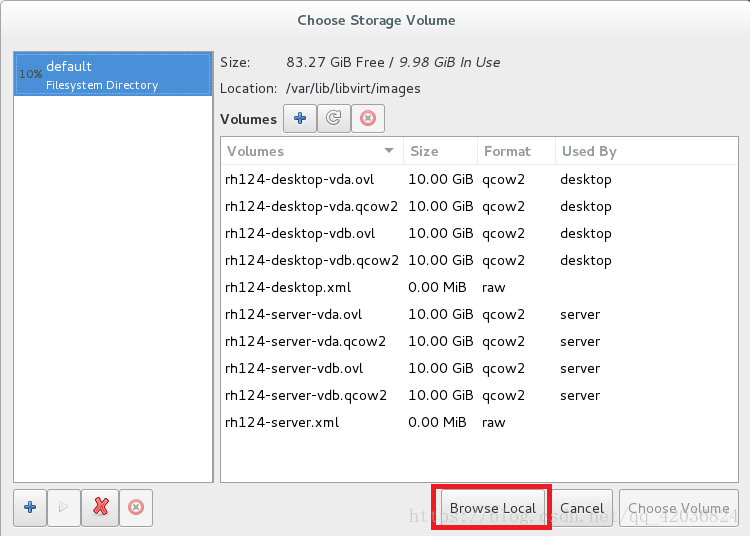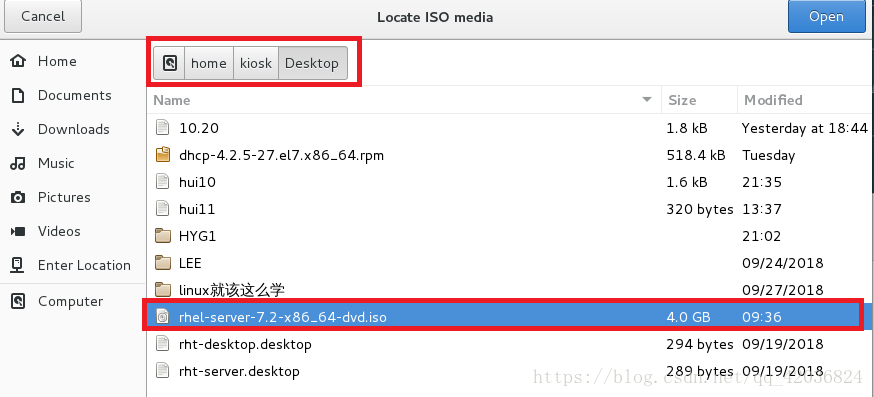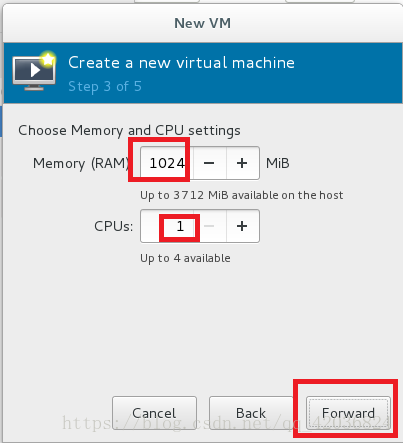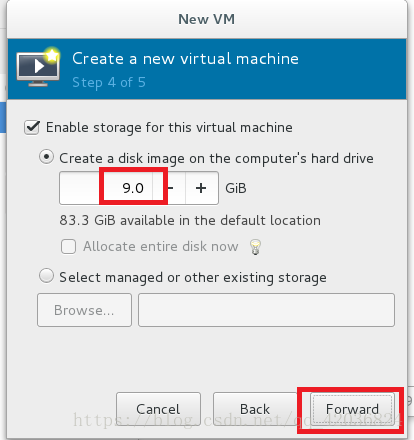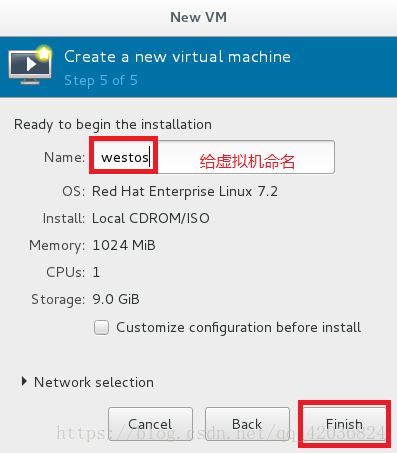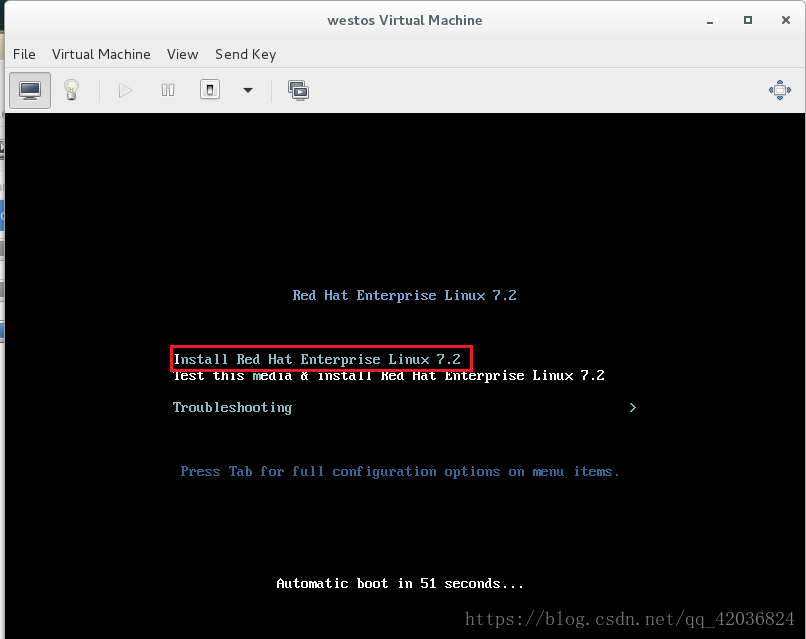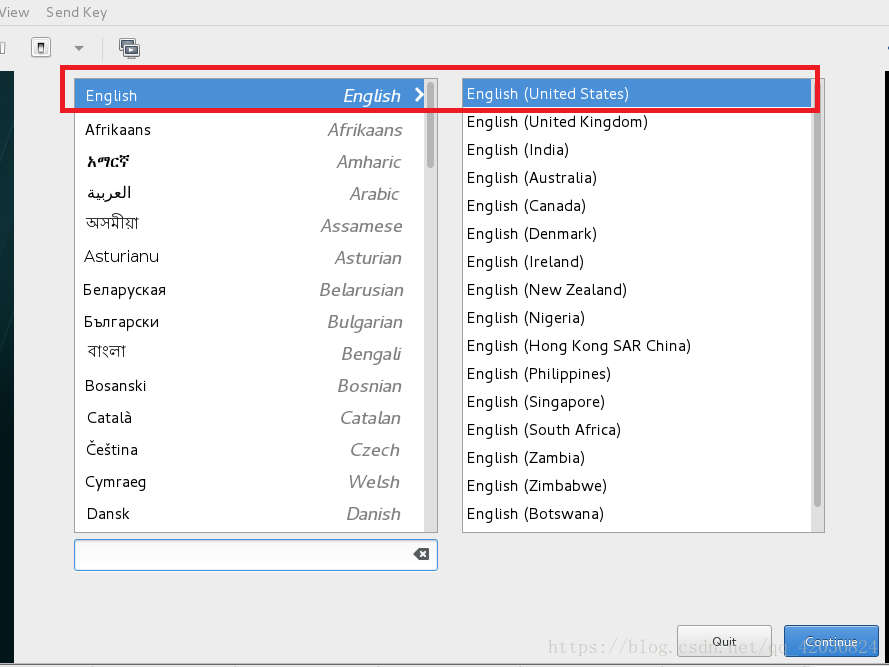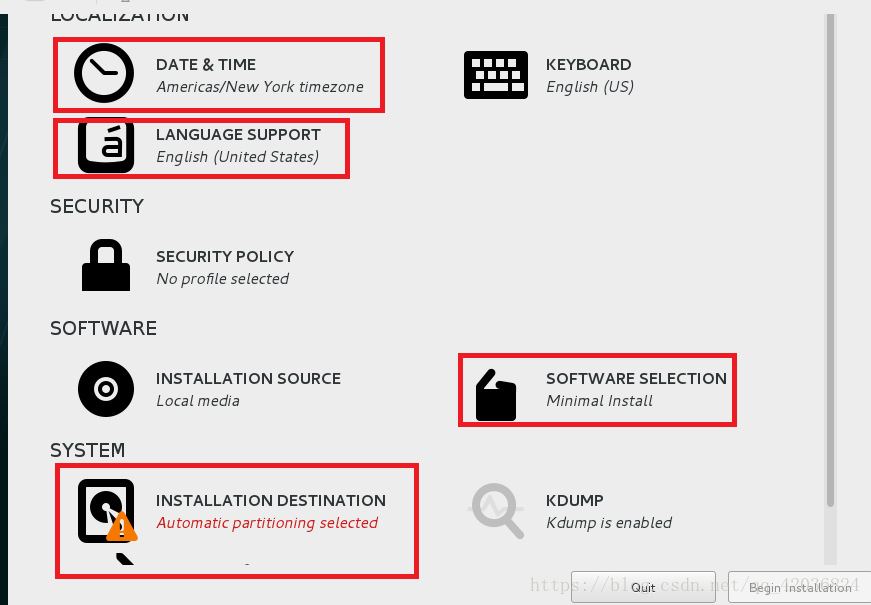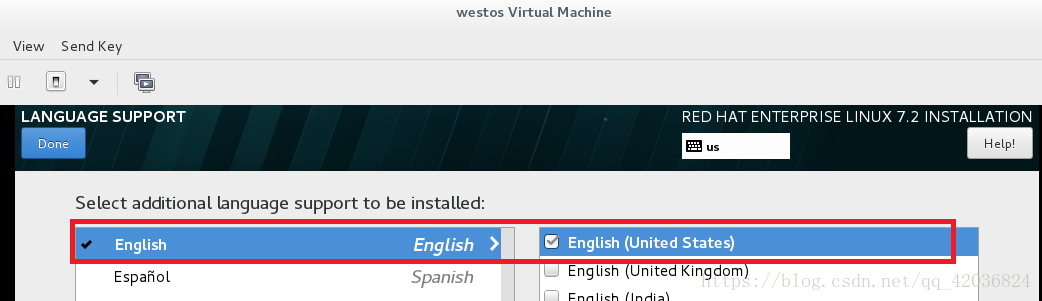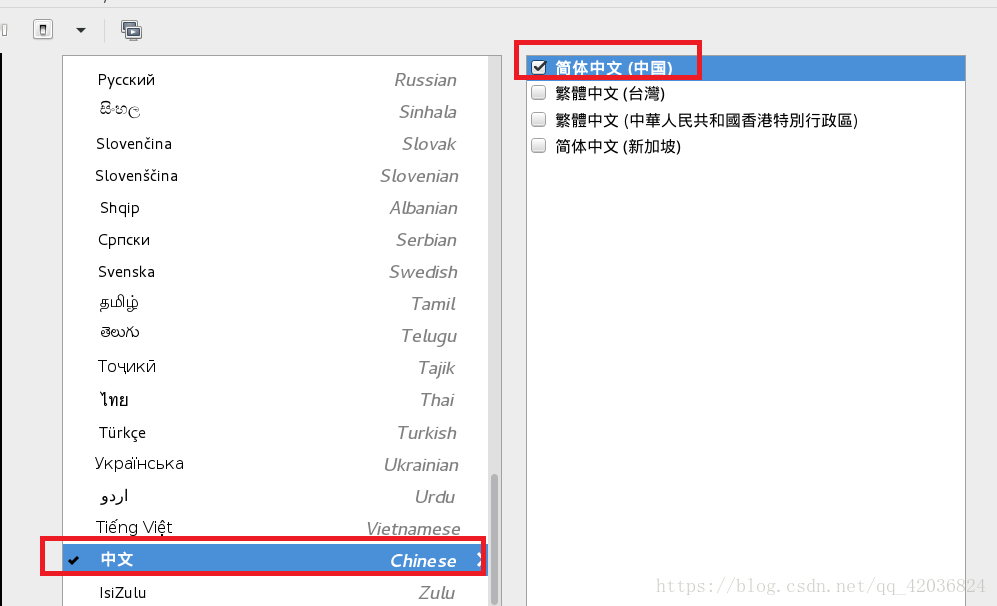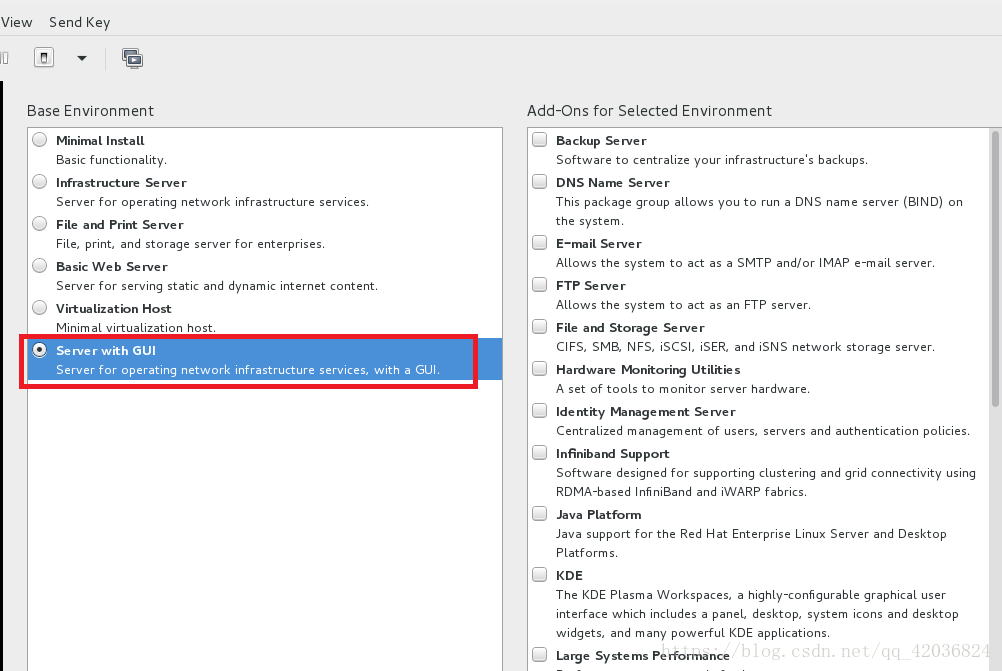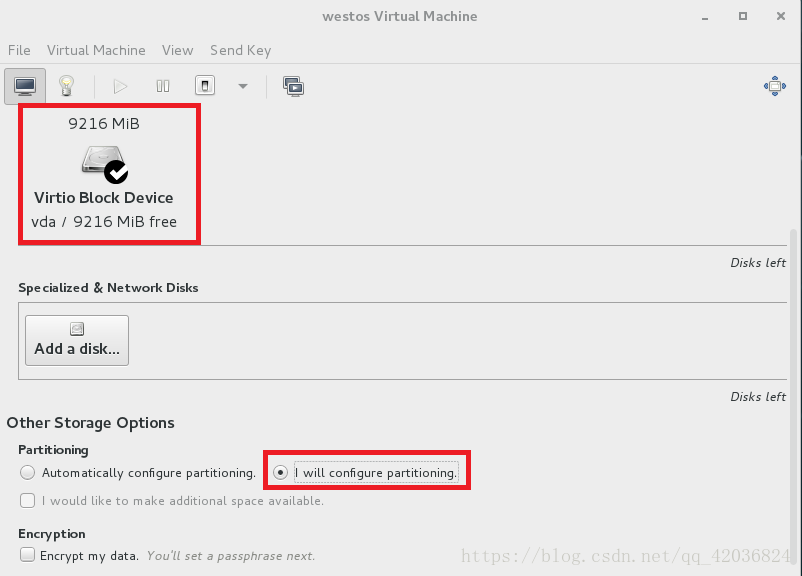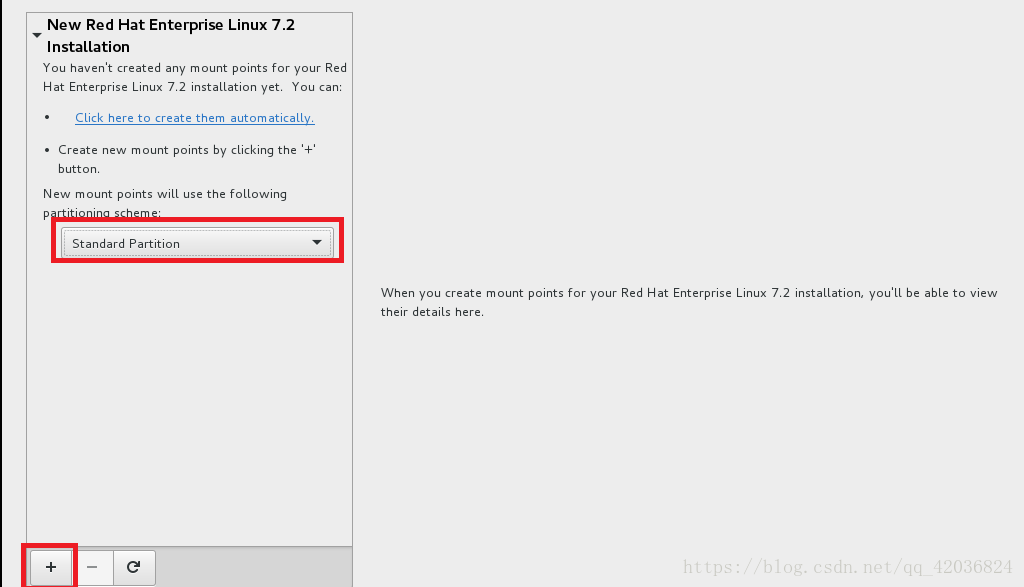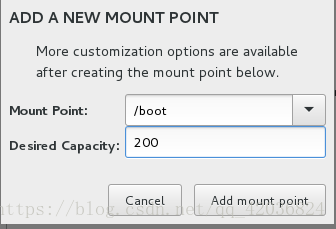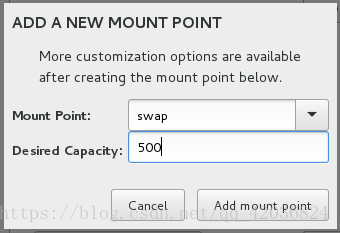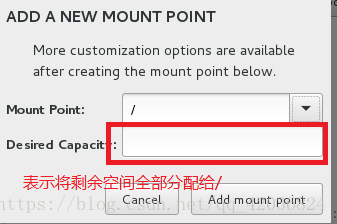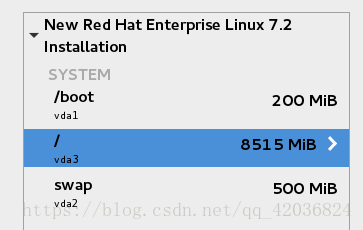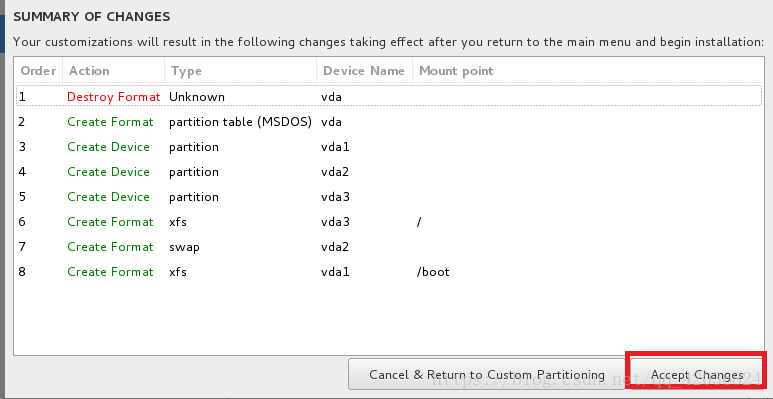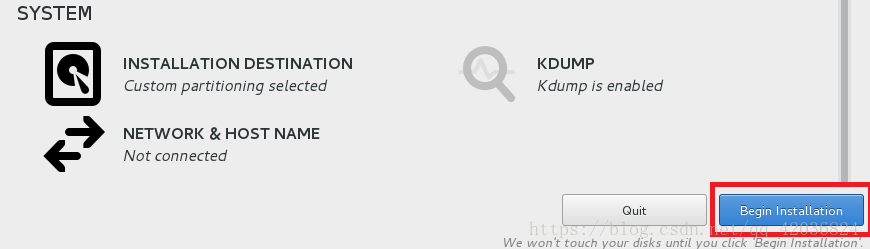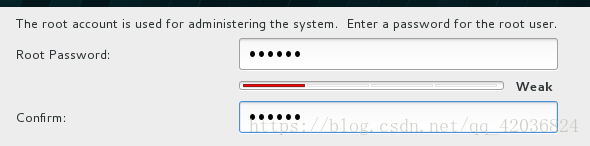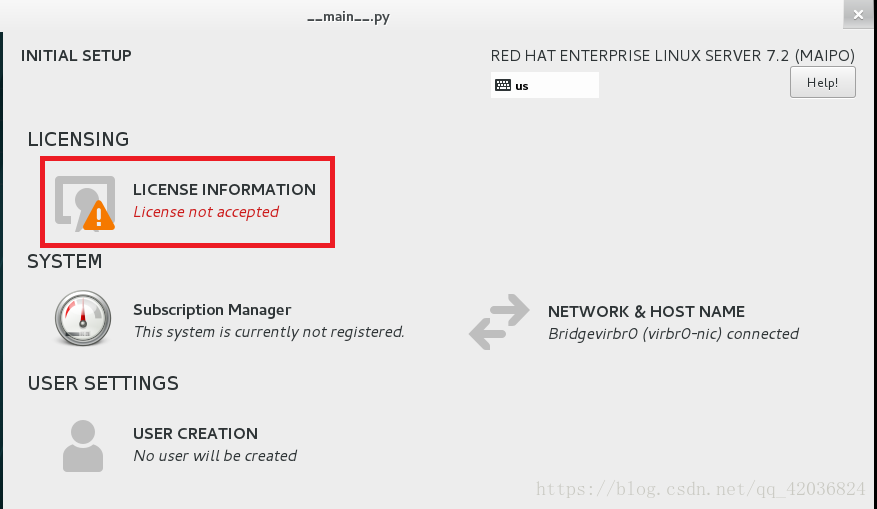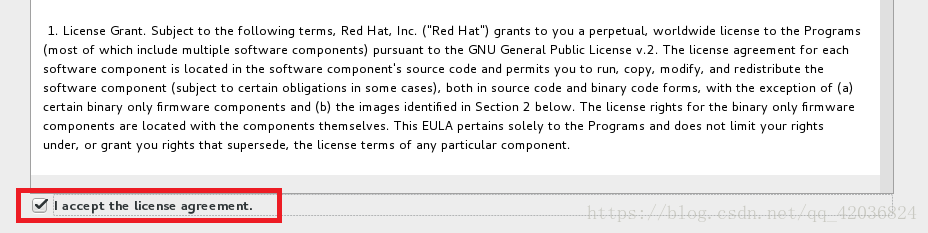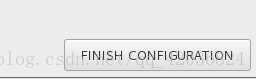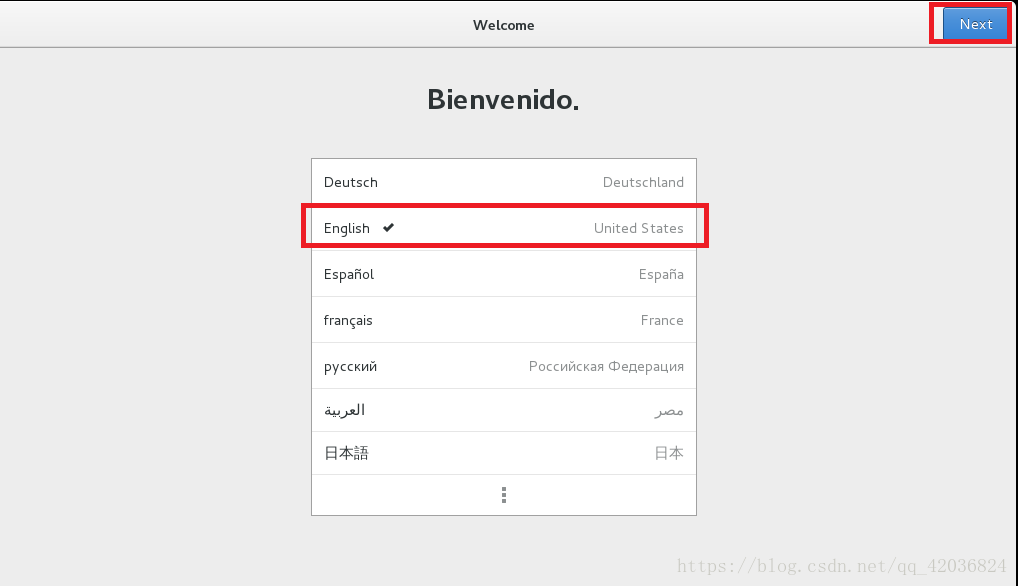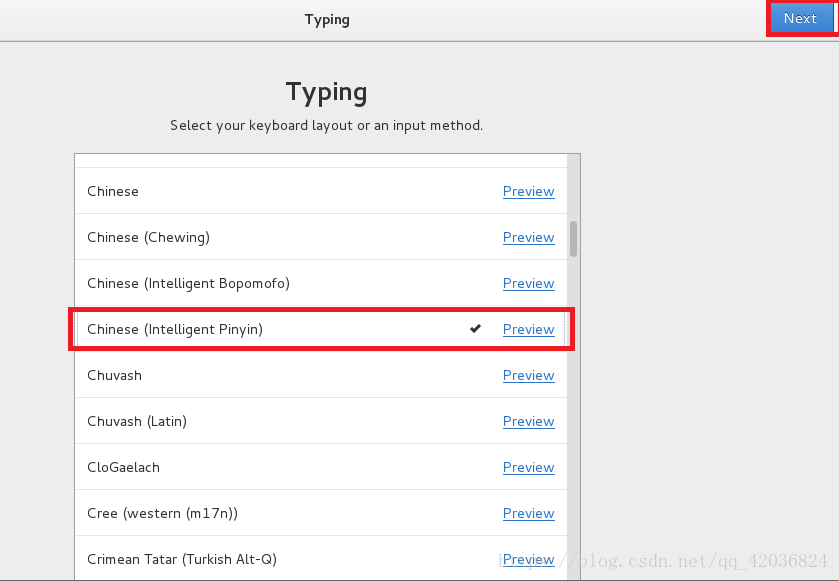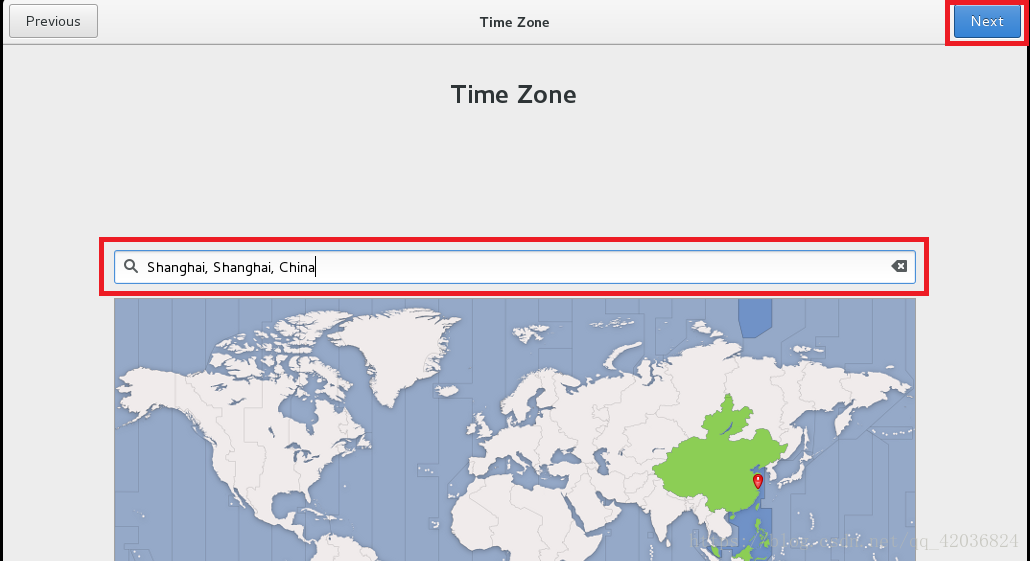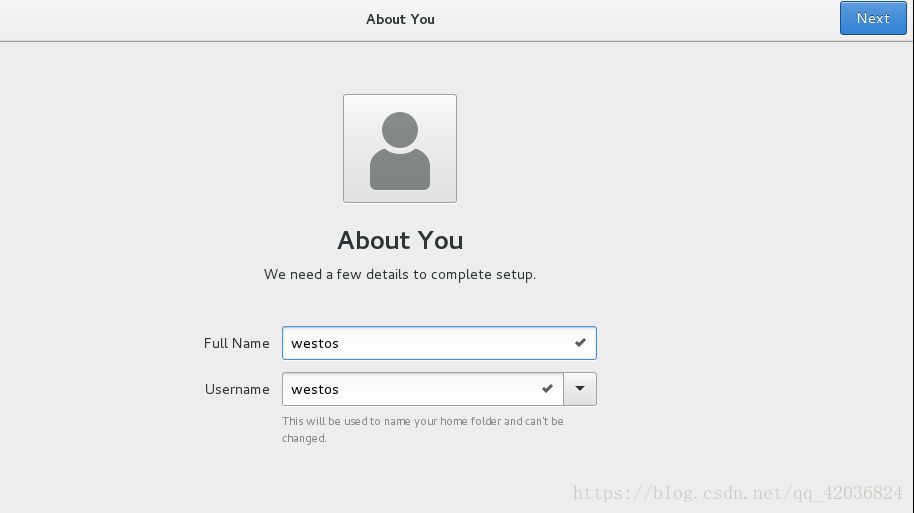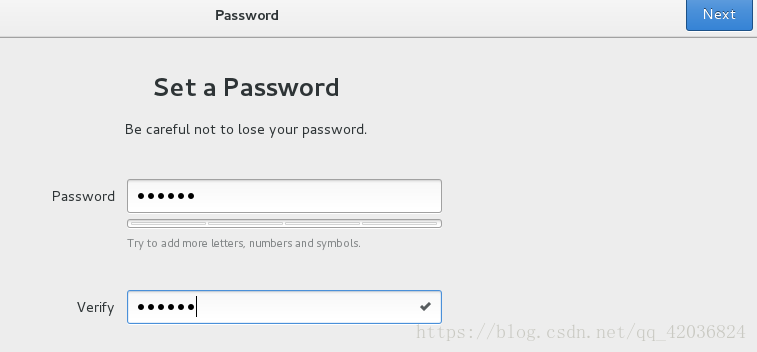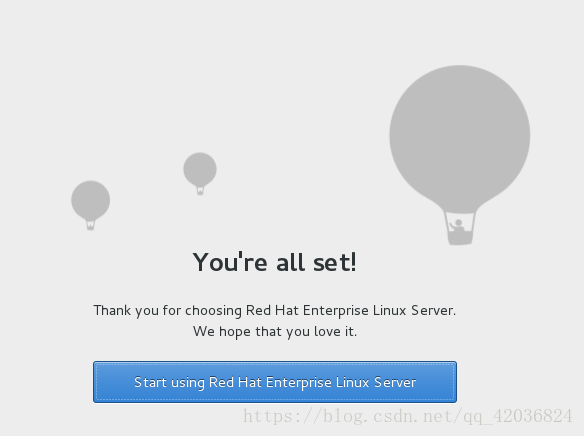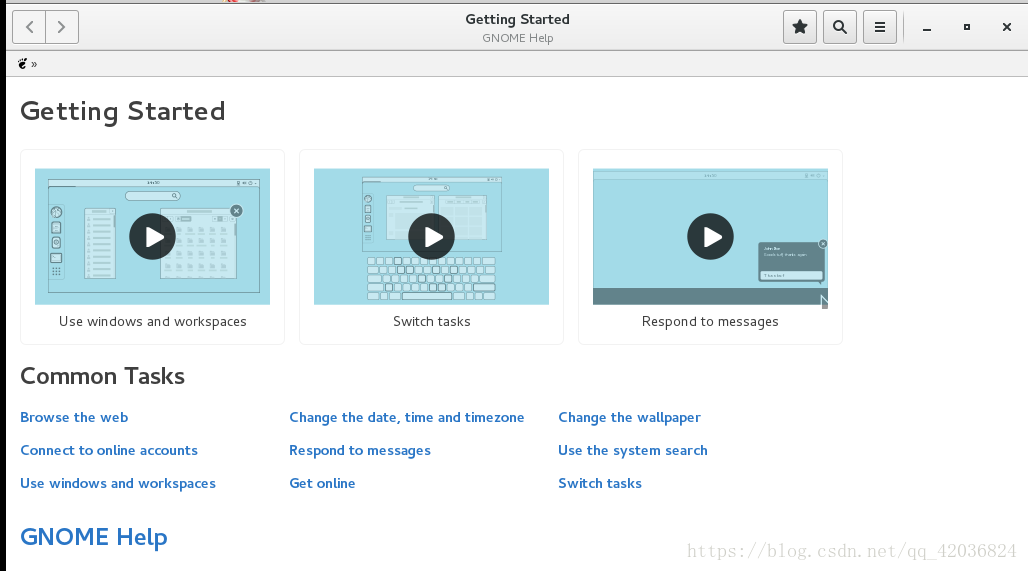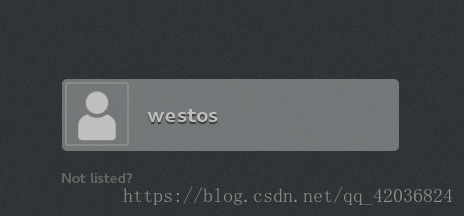Linux——虛擬機器的安裝
阿新 • • 發佈:2018-11-07
一 、虛擬機器的安裝步驟
- 切換到root使用者下,輸入命令virt-manager進入到虛擬機器管理介面
- 可以先將本機的虛擬機器關掉,以防卡頓
右鍵虛擬機器——>shut down——>force off
- 點選“小電視”,然後採用映象法安裝系統——>Forward
- 選擇映象路徑,新增映象
- 選擇記憶體大小和cpu核數(如果希望虛擬機器中有圖形介面則至少分配768M的記憶體)
- 設定硬碟大小
- 給虛擬機器命名
- 點選Finish後,進入到該介面,按上下鍵進行選擇
第一行為直接安裝
第二行為解析後安裝
此處我們選擇直接安裝
- 語言環境建議選擇英語,這樣有利於語法的檢視
- 進入配置介面,需要修改以下4處
(1)新增時區
(2)新增支援的語言,選擇英文和中文
(3)選擇GUI 圖形化介面,對於虛擬機器,右側的建議先不做選擇
(4)磁碟分割槽
選擇Standard Partition,點選“+”
分別對/boot swap / 選擇記憶體大小
- 完成上述配置後,點選Begin Instarllation
- 給超級使用者設定密碼
- 安裝完成,Reboot重啟
- 第一次進入虛擬機器,執行以下設定
設定一個使用者名稱
設定密碼
此處可以直接關掉
- 如果想要切換到root使用者,可以執行以下命令
切換成功